Official WhatsApp का बैकअप बना कर GB WhatsApp में रिस्टोर कैसे करें? – नमस्कार दोस्तों हमारे आज के नए लेख में आपका स्वागत है आज हम जानेंगे अगर हम GB व्हाट्सएप, FM व्हाट्सएप या कोई भी Unofficial व्हाट्सएप में अपने ऑफिसियल व्हाट्सएप का बैकअप रिस्टोर करना चाहते है तो कैसे कर सकते है।
बहुत से ऐसे लोग होते है व्हाट्सएप में चैटिंग करने के लिए ऑफिसियल व्हाट्सएप का इस्तेमाल ना करके थर्ड पार्टी ऐप GB व्हाट्सएप, FM व्हाट्सएप या OG व्हाट्सएप का इस्तेमाल करते है क्योंकि इन सभी MOD APK वर्शन वाले WhatsApp में हमें ऑफिसियल व्हाट्सएप से कई बेहतरीन फीचर्स देखने को मिल जाते है।
जैसे व्हाट्सएप स्टेटस को डाउनलोड करना या व्हाट्सएप में डिलीट किये गए मैसेज या स्टेटस को देखना या व्हॉट्सएप पर हमेशा ऑनलाइन रहना यह सभी फीचर हमें MOD APK वर्शन वाले व्हाट्सएप में देखने को मिल जाते है इसलिए कुछ यूज़र्स GB व्हाट्सएप का इस्तेमाल करना पसंद करते है।
फ़िलहाल इस लेख में हम GB व्हाट्सएप का बैकअप रिस्टोर करना जानेंगे, इसकी जरुरत हमें तब पढ़ जाती है जब हम ऑफिसियल व्हाट्सएप से GB व्हाट्सएप में सिफ़्त होते है लेकिन अपने पुराने ऑफिसियल व्हाट्सएप के डाटा को खोना नहीं चाहते।
Table of Contents
Official WhatsApp का बैकअप बना कर GB WhatsApp में रिस्टोर कैसे करें?
जैसा की आप सभी जानते होंगे ऑफिसियल व्हाट्सएप के डाटा, चैट, फोटो, वीडियो, डॉक्यूमेंट का बैकअप बना कर हम दूसरे फ़ोन में उसी नंबर से ऑफिसियल व्हाट्सएप में अकाउंट बना कर बैकअप रीस्टोर कर सकते है।
इस तरीके से बैकअप रीस्टोर करना आपको भी आता होगा लेकिन आपको तब दिक्कत आ सकता जब आप ऑफियल वॉट्सएप का बैकअप जीबी वॉट्सएप में रीस्टोर करेंगे।
फिलहाल मैंने भी ऑफिसियल वॉट्सएप से जीबी वॉट्सएप में सिफ्ट किया है और बैकअप रीस्टोर करने की जरूरत पड़ी, अगर आप भी जीबी वॉट्सएप का इस्तेमाल करना चाहते है तो आपको भी इस तरह का दिक्कत आ सकता है।
इसलिए आज हम इस लेख में जानेंगे Official WhatsApp का बैकअप बना कर GB WhatsApp में रिस्टोर कैसे करें? इसके लिए पहले आपको ऑफिसियल वॉट्सएप का बैकअप बनाना होगा तो चलिए जानते है।
Official WhatsApp का बैकअप कैसे बनाए?
स्टेप 1. सबसे पहले अपना ऑफिसियल वॉट्सएप ऐप खोले ऊपर तीन बिंदु का आइकन दिखेगा क्लिक करें Settings का ऑप्शन आएगा क्लिक करें।
स्टेप 2. यहां Chat ऑप्शन पर क्लिक करें अब Chat Backup पर।
स्टेप 3. अब यहां नीचे दिए ऑप्शन Backup to Google Drive के ऑप्शन पर क्लिक करके Never सेलेक्ट करें।
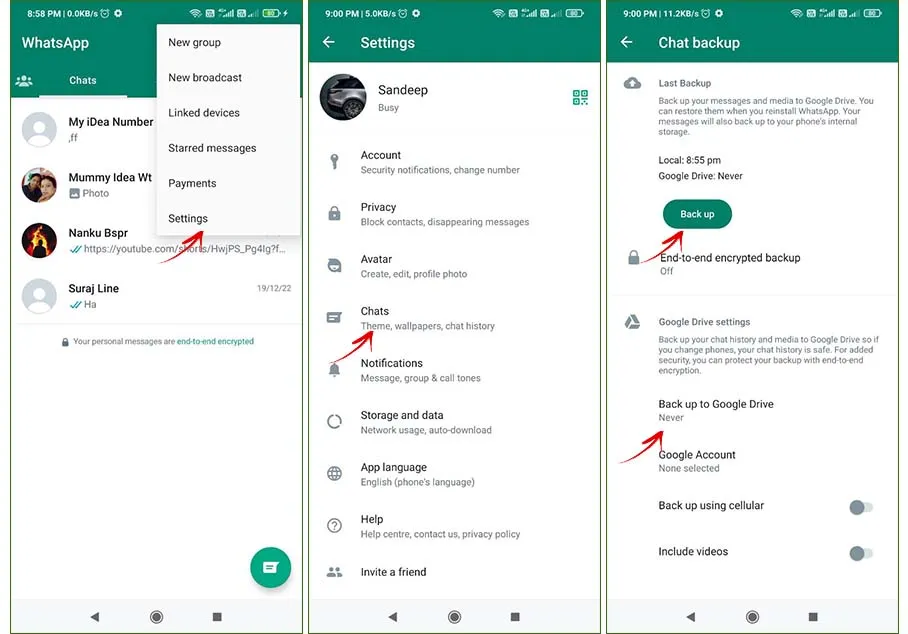
स्टेप 4. अब यही आपको Back Up का ऑप्शन मिलेगा क्लिक करें वॉट्सएप डाटा का बैकअप मोबाइल स्टोरेज में बन कर सेव हो जाएगा।
इसी बैकअप फाइल को आपको जीबी वॉट्सएप में रीस्टोर करना होगा इसके लिए पहले आप अपने ऑफिसियल व्हाट्सएप को मोबाइल से हटा दे और GB WhatsApp गूगल में सर्च करके डाउनलोड कर ले और इनस्टॉल करें।
GB WhatsApp में बैकअप रिस्टोर करें
स्टेप 1. GB WhatsApp एप्लीकेशन खोले और अपने मोबाइल नंबर से अकाउंट बनाये जैसे व्हाट्सएप में अकाउंट बनाया जाता है।
स्टेप 2. आपका नंबर लॉगिन होने के बाद Backup Found का नया पेज खुलेगा और निचे दो ऑप्शन दिए होंगे Restore और Skip यहाँ आपको बैकअप रिस्टोर करने के लिए Restore पर क्लिक करना होगा।
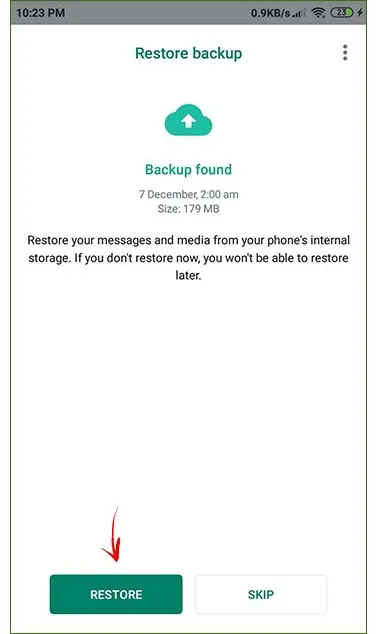
स्टेप 3. अब कुछ परमिशन माँगा जायेगा तो परमिशन Allow कर दे, इतना करते ही आपके ऑफिसियल व्हाट्सएप के सभी डाटा चैट, फाइल्स GB WhatsApp में आ जायेंगे।
इन्हे भी पढ़े
अन्तिम शब्द
उम्मीद करता हू मेरा यह लेख पढ़ कर अब आप सभी जान गए होंगे Official WhatsApp का बैकअप बना कर GB WhatsApp में रिस्टोर कैसे करें? अगर आपको जीबी वॉट्सएप में बैकअप रीस्टोर करने में कोई दिक्कत आता है तो नीचे कमेंट करके अपने सवाल पूछ सकते है।
जल्द से जल्द आपके सवालों का जवाब दिया जाएगा, मेरा यह लेख आपके लिए हेल्पफुल रहा तो आगे अपने दोस्तो, रिश्तेदारों के साथ साझा करे। इसी तरह की जानकारी, मोबाइल ट्रिक्स, ऐप ट्रिक्स जानने के लिए हमारे ब्लॉग infotechindi.com को फॉलो करें और सबसे पहले तकनीकी खबर पाने के लिए हमें टेलीग्राम, इंस्टाग्राम, फेसबुक पर भी फॉलो कर सकते हैं आपका धन्यवाद।
